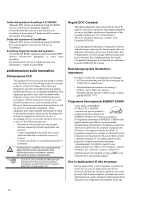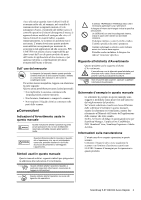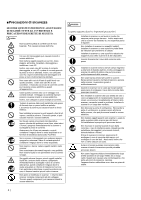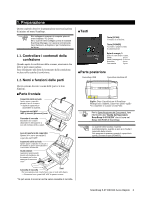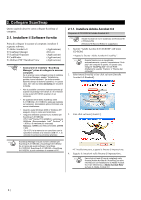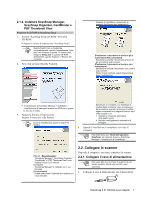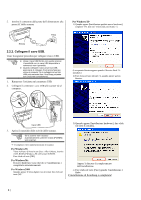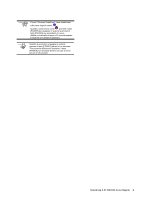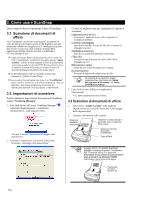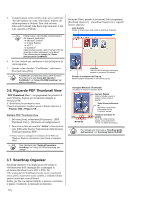Fujitsu Fi-5110EOX2 Getting Started - Page 87
Collegare lo scanner
 |
View all Fujitsu Fi-5110EOX2 manuals
Add to My Manuals
Save this manual to your list of manuals |
Page 87 highlights
2.1.2. Installare ScanSnap Manager, ScanSnap Organizer, CardMinder e PDF Thumbnail View Preparare il CD-ROM di ScanSnap Setup. 1. Inserire "ScanSnap Setup CD-ROM" nell'unità CD-ROM. Ö Appare la finestra di impostazione "ScanSnap Setup". AVVISO Questa finestra non è visualizzata automaticamente, quando l'impostazione "Auto play" del computer è spenta. In questo caso, eseguire "Setup.exe" in questo CD-ROM direttamente usando "Esplora" o "Risorse del computer". 2. Fare click sul tasto [Installa Prodotti]. (Quando si reinstallano i programmi, le seguenti due finestre non appariranno.) [Posizionare il documento a faccia in giù e scansionare (Raccomandato)] Selezionare caricare il documento a faccia in giù al contrario sullo scanner. [Posizionare il documento a faccia in sù e scansionare] Selezionare caricare il documento cosi come è sullo scanner. (Nota: Si può cambiare questa impostazione dopo l'installazione.) Ö L'installazione di Scansnap Manager, CardMinder e visualizzazioni d'immagini in miniatura PDF parte, appare la finestra di Guida. 3. Appare la finestra d'impostazione. Seguire le istruzioni sulla finestra. AVVISO Durante l'installazione appare la seguente finestra Specificare se compiere o no "Notificare il risultato della scansione" dopo la scansione. Se la casella è segnata, la finestra di notifica appare mostrando se le seguenti funzioni sono state eseguite o no. • Abilitare la rimozione automatica delle pagine vuote • Abilitare raddirizzamento automatico di immagini 4. Quando l'installazione è completata riavviare il computer. ATTENZIONE Fare riferimento alla "Guida dell'operatore ScanSnap" per saperne di può su ScanSnap Manager o l'installazione di CardMinder. [Tipica] "ScanSnap Manager", "ScanSnap Organizer", "CardMinder" e "PDF Thumbnail View" sono installati inclusi i loro manuali. [Compatta] "ScanSnap Manager" è installato con il suo manuale. [Personalizzata] Potete selezionare il software da installare con il suo manuale. 2.2. Collegare lo scanner Dopo che il computer è riavviato, connettere lo scanner. 2.2.1. Collegare il cavo di alimentazione ATTENZIONE Non usare altri cavi al di fuori di quelli forniti con questo prodotto. Usare solo cavi AC e cavi connettori. 1. Collegare il cavo d'alimentazione con l'alimentatore. ScanSnap fi-5110EOX2 Avvio Rapido 7